笔记本电脑为什么搜索不到wifi?win11找不到wifi解决方法
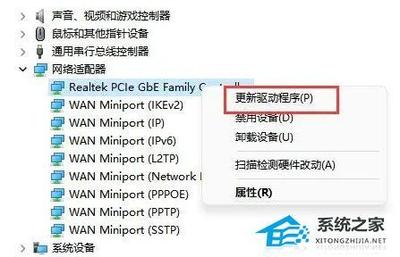
一、笔记本电脑搜索不到WiFi的原因
- 系统设置方面
- 可能存在网络相关服务未开启的情况,例如WLANAutoConfig服务如果没有启动,会导致搜索不到WiFi 。
- IP设置错误,如没有设置为自动获取IP地址和DNS服务器,或者在不使用网络服务器时服务器处于开启状态,都可能造成搜索不到WiFi。
- 驱动程序方面
- 缺少无线网卡驱动或者驱动程序过时、损坏等,会使笔记本无法识别WiFi网络。
- 硬件方面
- 如果是外置无线网卡,其开关未打开会导致搜索不到WiFi;对于内置无线网卡,可能存在松动或损坏的问题。
- 路由器故障也可能致使笔记本搜索不到WiFi,可通过手机是否能连接WiFi来判断路由器是否正常。
二、Win11找不到WiFi的解决方法
(一)通过疑难解答
- 操作步骤
- 首先按【Win】键,或点击任务栏上的【开始图标】,然后点击所有应用下的【设置(Win + i)】;
- 在设置窗口中找到并点击【疑难解答(建议的疑难解答、首选项和历史记录)】;
- 点击【其他疑难解答】;
- 点击Internet连接右侧的【运行】,系统会自动帮助解决WiFi无法链接的问题。
(二)更新驱动程序
- 操作步骤
- 按【Win+S】组合键,或点击底部任务栏开始旁的【搜索图标】,在打开的Windows搜索窗口,搜索框输入【设备管理器】并进入;或者打开开始菜单,在上边搜索并进入【设备管理器】;
- 在设备管理器中展开【网络适配器】,找到无线网卡设备,右键选中,点击【更新驱动程序】;
- 选择【自动搜索驱动程序】让电脑为你搜索并安装驱动。
(三)检查硬件与网络设备
- 路由器检查
- 使用手机查看是否能连上WiFi,如果手机也无法连接,可能是路由器坏了,需要维修或更换路由器;若手机能连接,则可能是笔记本的无线网卡问题。
- 无线网卡检查
- 对于外置无线网卡,确认开关已经打开;内置无线网卡的话,检查一下是否有松动或损坏问题。
(四)网络服务相关
- 操作步骤
- 按【Win+S】组合键,或点击底部任务栏开始旁的【搜索图标】,在打开的Windows搜索窗口,搜索框输入【服务】,然后点击打开系统给出的最佳匹配【服务应用】;
- 在服务窗口中找到并双击打开【WLANAutoConfig】,如果此服务没有启动,需要启动。
(五)网络重置
- 操作步骤
- 按【Win】键,或点击【开始图标】,在打开的已列出来的应用中,点击【设置】;
- 在设置窗口左侧点击【网络&Internet】,右侧点击【高级网络设置(查看所有网络适配器,网络重置)】;
- 点击【网络重置(将所有网络适配器重置为出厂设置)】;
- 确定没问题后,再点击【立即重置】即可。不过在进行网络重置前,可以先准备好支持离线安装的网卡驱动,比如驱动总裁网卡版,以便在网络重置失败后进行安装。
本篇文章所含信息均从网络公开资源搜集整理,旨在为读者提供参考。尽管我们在编辑过程中力求信息的准确性和完整性,但无法对所有内容的时效性、真实性及全面性做出绝对保证。读者在阅读和使用这些信息时,应自行评估其适用性,并承担可能由此产生的风险。本网站/作者不对因信息使用不当或误解而造成的任何损失或损害承担责任。
